 Технологии
Технологии
Инстаграм стал одной из самых популярных социальных сетей в мире, где публикуется больше 4 миллиардов постов каждый день.
Сейчас число активных пользователей составляет больше 800 миллионов в месяц.
А около 35 процентов пользователей использует Инстаграм по несколько раз в день.
Читайте также: Семь чудес Инстаграма – самые любимые достопримечательности пользователей
Если вы никогда раньше не использовали платформу или хотите стать продвинутым пользователем, эти хитрости, дополнительные функции и полезные советы помогут вам перевести свои навыки на другой уровень.
Уведомления в Инстаграм
1. Получайте уведомления, когда публикуют ваши любимые пользователи.

Если вы не хотите пропускать публикации ваших любимых авторов, то вы можете поставить функцию уведомления каждый раз, когда определенный пользователь публикует новые фотографии. Все что вам нужно – это включить уведомления для каждого пользователя индивидуально.
Чтобы сделать это, зайдите на страницу пользователя, нажмите на три точки в верхнем правом углу публикации и выбрать “Включить уведомления о публикациях” из меню, которое появляется.
Если же вы хотите отключить уведомления, проделайте те же шаги. Следует отметить, что вы должны активировать уведомления с приложения Инстаграм в телефоне. Вот, как это сделать.
-
Чтобы включить уведомления на iPhone/iPad: Зайдите в “Настройки“, затем “Уведомления“. Выберите “Instagram” и включить функцию “Разрешить уведомления“.
-
Чтобы включить уведомления на Android: Зайдите в “Настройки“, затем выберите “Приложения“, затем “Instagram”. Выберите функцию показа уведомлений.
Понравившиеся фото в Инстаграм
2. Как увидеть все публикации, которые вам понравились.

Хотите увидеть все публикации, которым вы поставили лайк? Все, что нужно, это зайти в свой профиль, и нажать на кнопку “Параметры” (иконку шестеренки для iPhone/iPad и многоточие на Android и нажать “Понравившиеся вам публикации“.
Чтобы убрать лайки публикаций, просто пройдите к публикации и уберите иконку “сердечко“. Не беспокойтесь, пользователь не будет уведомлен о том, что вы убрали лайк.
Подборка в Инстаграм
3. Создайте подборку сохраненных публикаций.

Кроме возможности просматривать все публикации, которые вам понравились, Instagram также имеет опцию сохранения или закладки определенных публикаций в подборки, которые вы сами создаете.
Зайдите в свой профиль и нажмите иконку закладки в верхнем правом углу в меню, которое находится над фотографиями.
Выберите “Подборки” и нажмите “Создать подборки“. Так, например, вы можете создать подборки, связанные с едой.
Нажмите галочку “Готово” и можете добавлять фотографии с свои коллекции. Чтобы это сделать, нажмите на иконку закладки под публикацией, которую вы хотите добавить.
Затем вернитесь к сохраненным фотографиям, проделав предыдущие шаги. Вы увидите фотографии, которые вы сохранили. Чтобы добавить их к коллекции, выберите коллекцию, которую вы хотите добавить и нажмите “Сохранить в подборку“.
4. Просмотреть публикации, которые недавно лайкнули или прокомментировали ваши друзья.

Когда вы хотите найти новых людей, на которых вы можете подписаться в Instagram, лучше всего спросить ваших друзей. Есть быстрый способ сделать это – просматривая последние лайки и комментарии людей, на которых вы подписаны.
Чтобы сделать это, нажмите на иконку “сердечка” внизу главного окна – первое, что там появляется, это список лайков и комментариев на ваши фотографии. Выберите закладку, на которой написано “Подписки“, и вы увидите активность пользователей, на которых вы подписаны.
5. Просмотреть фотографии, не беспокоясь о том, что случайно их лайкнете.

Это скорее полезная хитрость, чем функция. Если вы хотите просматривать чьи-то фотографии, но боитесь, что можете случайно лайкнуть публикацию, которую не хотели, пролистайте ленту Инстаграм в режиме “Полет”. Без доступа в Интернет вы не сможете лайкнуть фото, даже если случайно нажмете на него.
Однако фотографии не загрузятся, если вы сначала включите режим “Полета”. Поэтому сначала надо зайти в ленту публикаций, а затем включить режим “Полета” и начать листать.
История поиска в Инстаграм
6. Очистить историю поиска в Инстаграм.

Многим из нас приходится стирать историю поиска не только из браузера, но и из популярной социальной сети. К счастью, это легко сделать.
Чтобы очистить историю поиска, зайдите в свой профиль, зайдите в “Параметры” (кнопка шестеренки на iPhone и три точки на Android) пролистайте вниз и нажмите “Очистить историю поиска“.
Фильтры в Инстаграм
7. Перестроить порядок фильтров и спрятать те, что вы не используете.


Если вы много пользуетесь Инстаграм, велика вероятность того, что у вас есть несколько любимых фильтров, тогда как другие вы никогда не используете. Чтобы упростить редактирование фотографий, настройте фильтры и спрячьте те, которые вам не нужны.
Добавьте новую фотографию и начните редактировать. Когда вы дойдете до фильтров, пролистайте вправо до самого конца страницы фильтров и выберите “Управление“.
Чтобы установить свой порядок фильтров, удерживайте пальцами серые линии рядом с фильтром, который вы хотите переместить, и протащите его на нужное место. Чтобы спрятать фильтры, уберите галочки, находящиеся рядом с фильтром.
Фото в Инстаграм
8. Используйте Инстаграм в качестве фоторедактора (ничего не публикуя).

Возможно, вам нравятся фильтры Инстаграм и возможности редактирования, но вы не готовы публиковать фотографию на ваш аккаунт прямо сейчас или когда-либо. Чтобы использовать Инстаграм в качестве фоторедактора, ничего не публикуя, вам нужно публиковать фото в режиме “Полета“.
Прежде всего, убедитесь, что в Параметрах у вас включено “Сохранять первоначальные фото”.
Затем включите режим “Полета”.
Затем проделайте те же шаги, как и при публикации фотографий в Инстаграм в обычном режиме. Появится сообщение об ошибке, но вы сможете найти свою отредактированную фотографию в фото галерее своего телефона.
9. Спрятать фотографии, на которых вы были отмечены.

Когда кто-то отмечает вас на фотографии или видео в Инстаграм, оно автоматически добавляется в ваш профиль в “Фото с вами“, если вы не выберете добавлять фото, отмеченный с вами, вручную.
Чтобы увидеть публикации, в которых вы были отмечены, зайдите в свой профиль и нажмите на иконку человечка под вашей биографией.
Чтобы спрятать публикации, на которых вы были отмечены другими пользователями, нажмите на три точки в правом верхнем углу экрана и выберите “Скрыть фото“. Это не удалит публикации из Инстаграм, но уберет их из вашего профиля, так что у других не будет к ним доступа.
10. Одобряйте отмеченные с вами фото перед тем, как они появятся в профиле.

Как и было упомянуто в предыдущем совете, когда кто-то отмечает фото или видео с вами в Инстаграм, оно обычно добавляется автоматически. Но вы можете изменить настройки, чтобы вручную выбирать какие фотографии с вами будут появляться в вашем профиле.

Выполните описанные выше шаги, нажмите на три точки в верхнем правом углу экрана и в “фото с вами” выберите “Добавлять вручную“.
Вам будут приходить уведомления, когда вас кто-то будет отмечать на фото, и вы можете выбрать “Показать в моем профиле” или “Скрыть фото“.
Как искать в Инстаграм
11. Просматривайте публикации из определенного места.

Вы можете просматривать фото и видео из определенного места или возле вас. Это особенно удобная вещь во время путешествий, когда вы хотите найти новый ресторан или ознакомится с местом.
- Как просматривать публикации из определенного места.
Вы можете либо искать определенное место, либо нажать на геотеги на существующих фотографиях.
Нажмите на иконку увеличительного стекла в нижней части экрана, что приведет вас на страницу поиска. Когда вы нажимаете на поиск наверху, появится 4 закладки. Выберите “Места” и нажмите название места, а затем поиск. Вам покажут все популярные и последние места, отмеченные в этом месте.
Чтобы просмотреть публикации с определенным геотегом, нажмите на фото с геотегом и нажмите на геотег. Вы увидите самые популярные и последние публикации в этом месте.
- Как просматривать публикации из текущего местоположения.
Следуйте тем же инструкциям, чтобы дойти до “Места“, нажмите поиск и выберите “Места поблизости“.
Выберите геотег, который вы хотите просмотреть из выбранных. Например, “Музей науки, Бостон” и смотрите популярные и последние посты с этим тегом.
Ссылка на профиль в Инстаграм
12. Как привлечь трафик на другой сайт.

Одной из больших проблем, с которой сталкиваются при рекламе на Инстаграм, является тот факт, что кликабельная ссылка на сайт разрешена только в единственной строке “Сайт” в вашем профиле.
Если вы вставите ссылку в подпись под картинкой, она появится, как обычный текст. Это значит, что пользователям нужно будет копировать ссылку, открывать браузер и вставлять ее туда.
Одним из способов привлечь посетителей к своему профилю, где есть ссылка, является использование подписи к фотографии, которая побуждает людей посетить ваш профиль для ссылки. Обновляйте эту ссылку, чтобы указать на последние публикации в блоге, видео на YouTube, продукты или предложения. Например, “Нажмите на ссылку в нашем профиле, чтобы узнать рецепт”.
Настройка рекламы в Инстаграм
13. Как скрыть рекламу, которая вас не интересует.


Инстаграм пытается показать вам рекламу, которая будет интересна вам. Вы увидите рекламу, на основании того, на кого вы подписаны, и что вам понравилось в Инстаграм или на других сайтах и приложениях, которые вы посещаете.
Если вы видите рекламу, которая вас не интересует, вы можете переделать алгоритм того, что вам нравится или не нравится.
Чтобы скрыть рекламу на Инстаграм, нажмите на три точки справа от спонсируемой публикации и нажмите “Показывать меньше таких публикаций“.
Вас спросят, почему вы не хотите видеть эту рекламу.
Фото в Инстаграм
14. Как отправить фотографии лично кому-то из друзей.

Публикация фотографий для всех подписчиков – это не единственный способ поделиться в Инстаграм. Вы можете также можете отправить публикацию одному или нескольким пользователям или отправить фото, которое опубликовали вы или кто-то другой.
Чтобы лично отправить фото, загрузите фотографию и отредактируйте ее также, как вы редактируете новую публикацию. Когда вы дойдете до страницы “Поделиться”, нажмите наверху, где автоматически появится “Новая публикация”, где вы можете поделиться, кому отправить фотографию.
Вы можете отправить фотографию лично, открыв публикацию свою или чужую и нажать на иконку бумажного самолетика под публикацией, затем выбрать получателя.
15. Удалить комментарии

Знали ли вы что вы можете не только удалять комментарии из Инстаграм, но и удалять комментарии из других аккаунтов, которые оставили на ваши публикации?
Нажмите на облачко с текстом под публикацией, где вы комментировали.

Найдите комментарий, который вы хотите удалить.
Нажмите на кнопку мусорной корзины наверху.
Посмотреть сторис в *приложении «Инстаграм», который запрещен и всячески порицаем в России, можно анонимно. Для этого существуют сервисы и чат-боты, которые помогут увидеть контент без регистрации. Рассказываем об альтернативных способах просмотра контента.
Одна мелочь: если владелец сделал аккаунт закрытым, то настройки конфиденциальности обойти не получится. Наши инструкции подойдут только для открытых страниц.
Способ 1. Онлайн-сервисы
Например, instaProfi и StoriesIG. Найти другие подобные сайты не составит труда. Открыв их на смартфоне или ноутбуке, вы сможете не только посмотреть, но и скачать файлы из аккаунтов в соцсети.
Такие сервисы работают по одному принципу — нужно ввести имя пользователя или ссылку на его аккаунт. После этого система покажет вам интересующую страницу в социальной сети. Разберемся, как с ними работать, на примере instaProfi.
Выполняем первый пункт — вводим никнейм.

После ввода имени пользователя нужно немного подождать. Будьте готовы к тому, что информация может загружаться около минуты
Кроме сторис вы также можете посмотреть публикации и закрепленные истории. Для этого необходимо выбрать раздел (кстати, у нас вы можете заказать продвижение в соцсетях — прим. отдела продаж TexTerra).
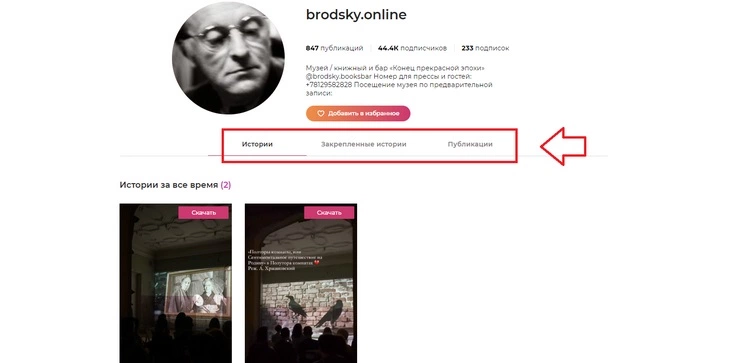
В подобных сервисах можно не только посмотреть, но и скачать контент
Отметим, что сервис StoriesIG работает намного быстрее. Кроме того, его интерфейс практически не отличается от веб-версии самой соцсети, поэтому будет интуитивно понятен.
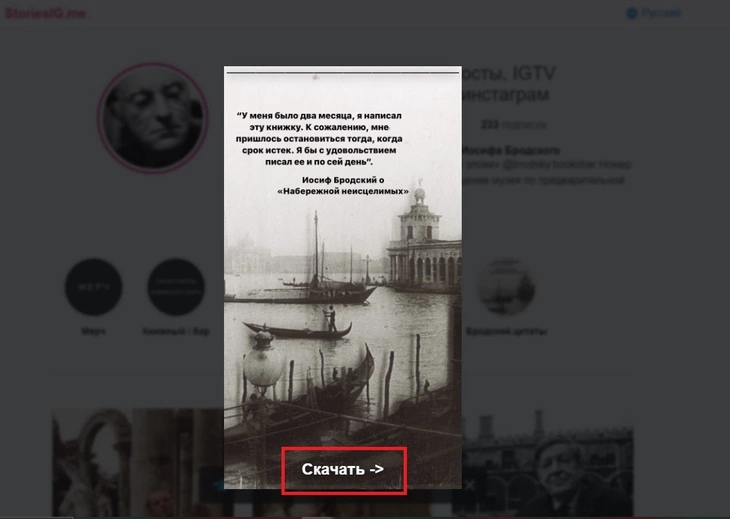
Чтобы загрузить публикацию или сторис через сервис StoriesIG на устройство, нужно кликнуть на нее и нажать «Скачать»
Продвинем ваш бизнес
В Google и «Яндексе», соцсетях, рассылках, на видеоплатформах, у блогеров
Подробнее

Способ 2. Чат-боты
Основной функционал чат-ботов в «Телеграме» работает лишь на платных тарифах, но часть информации можно выгрузить безвозмездно. Ограничения распространяются или на время бесплатного использовании бота (например, одни сутки), или на количество просматриваемых страниц (например, не более трех). Функционал таких ботов широк: посмотреть можно не только сторис, но и видео Reels, а также публикации. Доступно и скачивание.
Некоторые чат-боты, как и приложения, могут попросить данные для входа в ваш аккаунт. Однако пользоваться ими можно и без регистрации.
Познакомимся подробнее с ИнстАгентом (@instagent_bot). После его запуска нужно ввести никнейм в определенном формате. Бот принимает запросы типа «username», «@username» или «https://www.instagram.com/username».
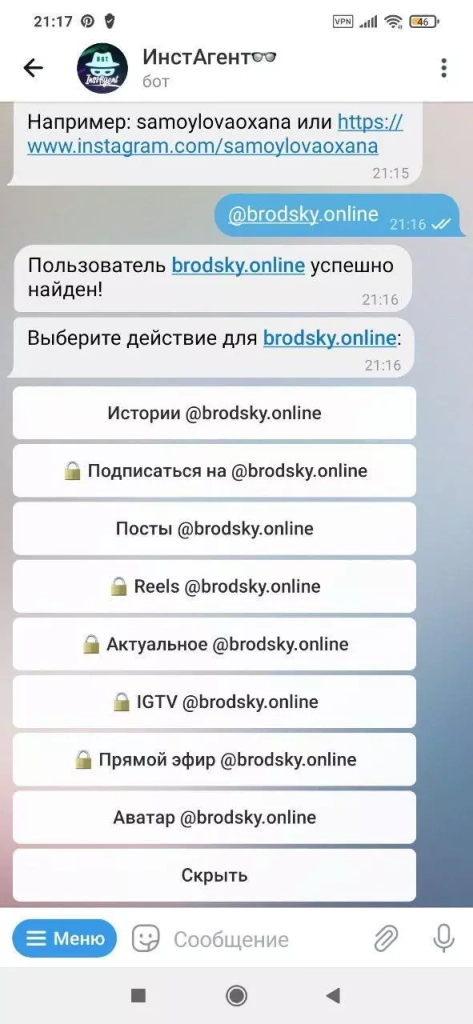
Некоторые действия можно выбрать только при подключении тарифа «Премиум». Платные функции обозначены иконкой «Замок»

8 главных трендов от эксперта: как вести SMM в 2023 году
Например, бесплатно можно посмотреть не только истории, но и посты за последний месяц. Для этого вам нужно кликнуть на определенную дату. Ответ придет в виде изображения или видеозаписи, текст поста бот отправит в следующем сообщении.
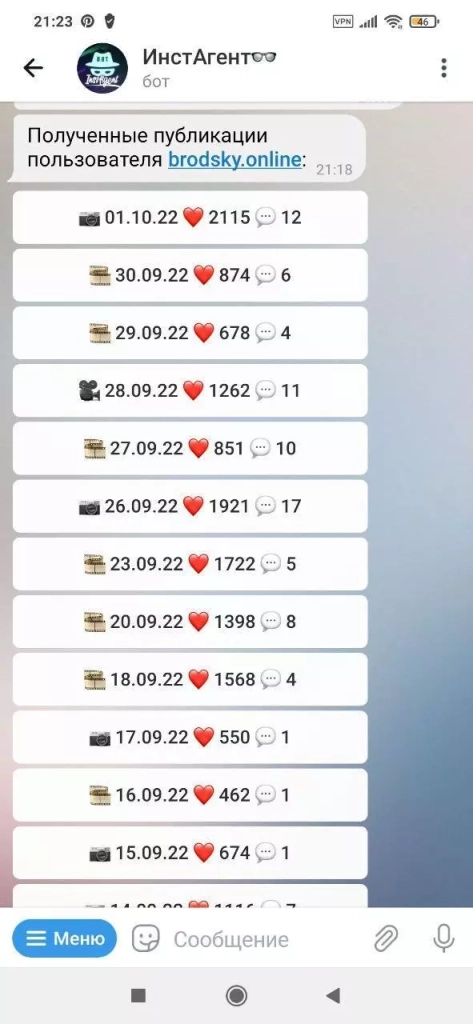

Чат-бот отправит вам список публикаций. Рядом с датой можно посмотреть количество лайков и комментариев. Также иконка справа от даты подскажет вам формат публикации: видео, Reels или фото
Похожий функционал и у чат-бота «Инста-шпион» (@igspybot). В ответ на никнейм бот пришлёт все истории этого пользователя за последние сутки, а в конце покажет меню. В нем вы можете выбрать интересующий раздел и загрузить публикации или сторис.
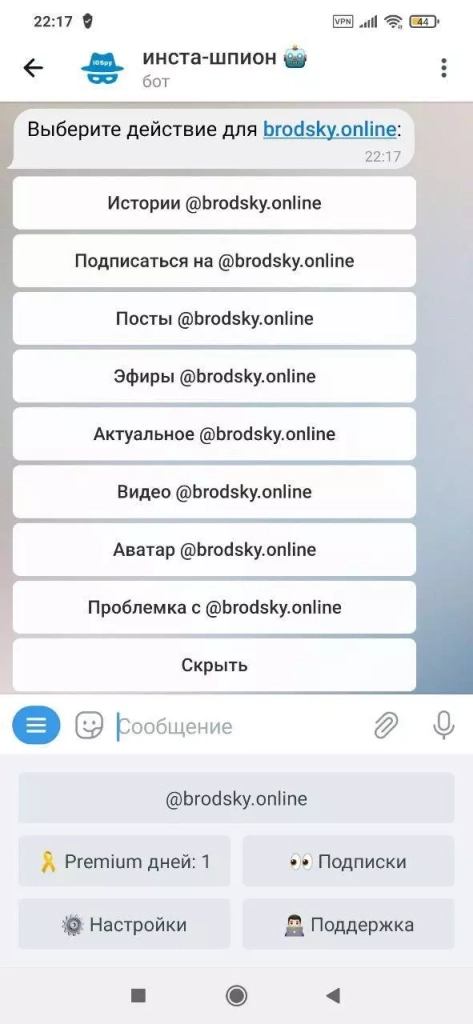
Бесплатный период использования этого чат-бота — сутки
Способ 3. Приложения
Есть множество приложений для анонимного просмотра сторис. Однако отзывы пользователей настораживают. В большинстве приложений система просит ввести логин и пароль от вашей страницы в соцсети-с-картинками. Многие пользователи указывают на неправомерное использование этих данных. Наиболее распространенный случай — потеря доступа к странице.
Кроме того, оценки подобных приложений низкие. Даже купив PRO-версию, пользователи часто не получают обещанное. Поэтому внимательно изучите отзывы, прежде чем загружать на смартфон такие программы.
Мы поработали с приложением Anonymos Story Reels Watch, которое не запрашивает личных данных. Прежде чем открыть его, вам необходимо включить VPN для корректной работы на территории России.
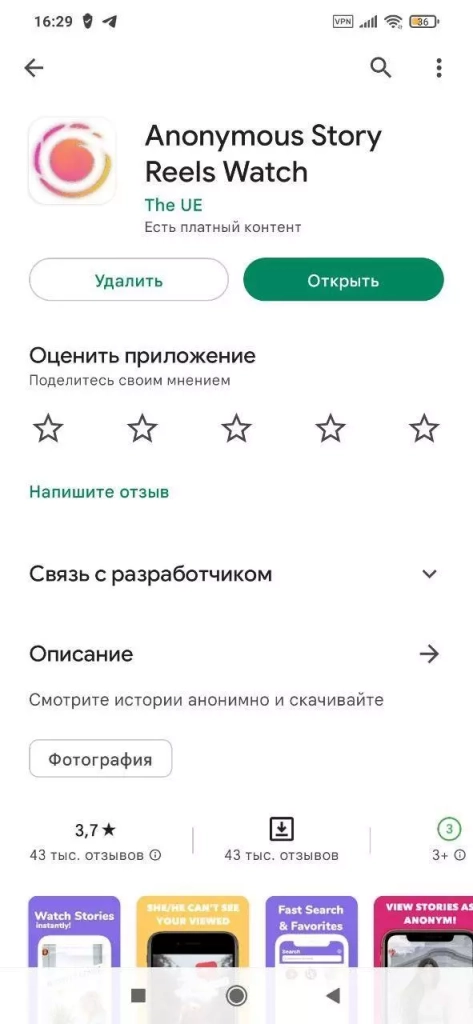
После установки приложение можно найти в смартфоне под именем InstaStory
В приложении нужно ввести никнейм. Кликнув на профиль в выпадающем списке, вы попадете в сторис пользователя.

Чтобы скачать сторис, нажмите соответствующую иконку. В приложении также есть «Избранное». Кликнув на сердечко, вы добавите историю в этот раздел
Приложение не запрашивает ваши данные — это плюс. Но большой минус демо-версии в том, что посмотреть публикации и закрепленные истории не получится. Вы увидите только первую сторис. Можно приобрести платную версию, чтобы получить доступ к полному функционалу.
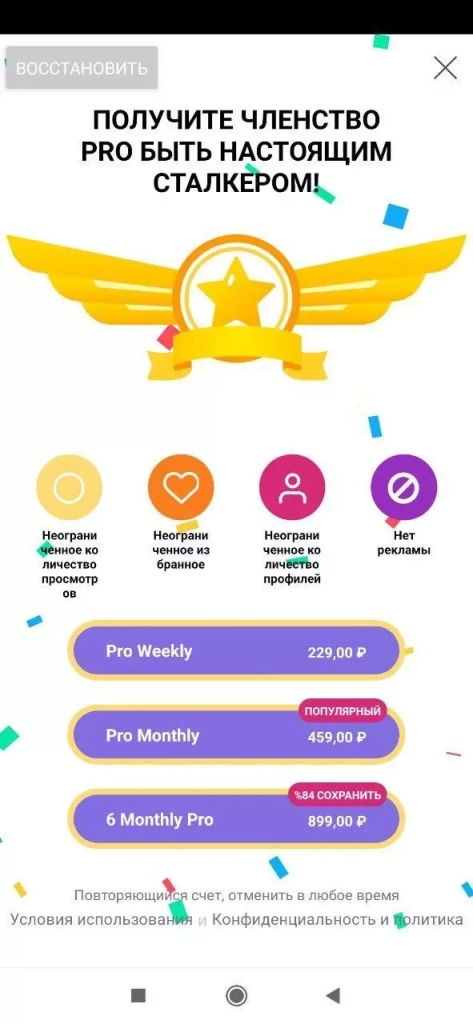
В платной версии можно смотреть все сторис пользователя неограниченное количество раз

Лучшие инструменты для продвижения в Instagram в 2022 году
Оглавление:
- 1 Как формируется лента?
- 2 Что делать, чтобы твои посты попадали к пользователям в ленту?
- 3 Что значит ошибка “Невозможно обновить ленту Инстаграм”?
- 4 Вопросы наших читателей
У Инстаграм, как и у любого другого приложения, есть свой алгоритм работы. Все Истории и публикации отображаются по определенному алгоритму. Уже давно многих пользователей стало интересовать, как работает лента Инстаграм. А у нее действительно сейчас изменился алгоритм, в целом тонкостей постинга очень много. Именно об этом мы расскажем сегодня.
В первую очередь, что сделал Инстаграм, – отказался от хронологического постинга в ленте, пользователям демонстрировались посты, соответствующие их интересам. Однако такое нововведение было раскритиковано пользователями. В начале их ленты отображались неактуальные публикации недельной давности и это жутко раздражало. В 2018 году разработчики прислушались к своим пользователям и немного видоизменили алгоритм. Это не вернуло хронологическую ленту, но позволило убрать из выдачи старые посты. Теперь инстаграмщики видят актуальные посты, соответствующие их интересам.

Как формируется лента?
На то, как будут расположены посты, влияют несколько факторов:
- Интерес. Инстаграм как бы предсказывает, какая запись будет по максимуму интересна пользователю. Это определяется постами, на которые пользователь среагировал раннее. Простыми словами, посты тех людей, которых вы не лайкаете, исчезнут из вашей ленты со временем. Вы сможете увидеть их публикации только, если войдете к ним в профиль.

- Срок публикации. Если пост был создан в последние несколько дней, то он будет показываться в ленте раньше, чем те, что были сделаны неделю назад.

- Связь с пользователем. Сервис попытается понять, как тесно вы взаимодействуете с тем, кто делает публикацию. Если вы часто с ним взаимодействовали (лайкали или были отмечены на постах, переписывались в директе, просматривали сториз), то этот человек у вас будет показываться раньше, чем остальные.

Это были три самых главных фактора при распределении постов в вашей ленте. Но сервис учитывает дополнительные критерии:
- Частота. Посты в ленте будут обновляться по мере того, сколько раз вы будете открывать приложение. Инстаграм будет вам показывать лучшие посты за последнее время активности пользователей.
- Ваши подписки. Если у вас очень большое количество подписок, то сервис будет выбирать из тех, кто более популярен. Их публикации будут мелькать чаще, чем у остальных.
- Время проведения в социальной сети. Еще алгоритм будет меняться в зависимости от того, сколько времени вы проводите в Инстаграме. Если вы заходите в Инстаграм на несколько минут, то выходить будут только лучшие посты. А если же вы проводите время в ленте подольше, то в таком случае сервис предложит вам что-то неочевидное.
Что делать, чтобы твои посты попадали к пользователям в ленту?
Умная лента, на самом деле, никого не пытается «потопить», она только мотивирует людей работать над своим контентом, развиваться и придумывать что-то новое. Если вы улучшите качество контента, то вовлеченность у вас сразу же повысится, а значит, и в ленте вы будете занимать высокие позиции.
- Старайтесь не заниматься накруткой ботов. Если уж используйте живых пользователей. Если у вас в подписках много ботов, лучше избавиться от них с помощью сервиса Spamguard. Если вы почистите от них аккаунт, то шансы попасть в рекомендации для других пользователей значительно увеличатся.


- Если у вас нет идей для создания интересных постов – полистайте посты успешных блогеров. Это поможет вам вдохновиться. Или чаще интересуйтесь, что нравится вашей аудитории, спрашивайте их в сториз и анализируйте комментарии. Так вы поймете, как можно увеличить вовлеченность.
- Также действенным методом будет являться анализ работы конкурентов в вашей сфере деятельности. Можно попытаться проследить аналогию между их постами и понять, на что аудитория откликается лучше.
Что значит ошибка “Невозможно обновить ленту Инстаграм”?
Чаще всего такая проблема возникает, когда отсутствует подключение к интернету. Как вы понимаете исправить это очень просто. Подключите wi-fi или мобильный интернет и повторите манипуляции.

Не сработало? Тогда перезагрузите приложение, возможно Инста еще не установила соединение.
Вопросы наших читателей
#1. Существует миф о том, что Инстаграм прячет определенные фотографии. Правда ли это?
На самом деле, разработчики утверждают, что ничего не прячут, и если сидеть и долго листать ленту, то можно увидеть все, что постили люди за это время. К тому же Инстаграм не станет тратить время на фильтрацию каких-то особенных постов. Максимум, что он может сделать, так это распределить посты по вашим предпочтениям. Все мифы, связанные с лентой, просто мифы, Инстаграм не станет тратить на это время.
#2. Лента обновляется каждый раз, как заходишь в аккаунт?
Да, она обновляется каждый раз при заходе в аккаунт. То есть если хотите посмотреть что-то новое в ленте, то просто можете обновить ее. Для этого вернитесь к самому первому почту и потяните его вниз.
#3. Почему не обновляется лента в Инстаграм?
Либо вы ее только обновили и новые посты просто не появились, либо у вас отключен интернет. Если оба предположения не верны, перезагрузите приложение, иногда оно может подлагивать.
Задавайте свои вопросы и оставляйте мнение в комментариях! А также смотрите ниже дополнительное видео по теме.
[Всего: 3 Средний: 3.7/5]
Понравился материал? Поделись с друзьями!
Instagram – одна из самых популярных социальных платформ современности. Несмотря на недавнее противостояние с Facebook, Instagram постоянно совершенствуется и растёт благодаря новым пользователям и популярным постам. Для многих знаменитостей он также стал основным источником для взаимодействия со своими поклонниками.
В 2016 году Instagram перешел на новый алгоритм искусственного интеллекта, который автоматически упорядочивал вашу ленту, основываясь на ваших интересах, лайках и взаимодействии на платформе в целом. Это вызвало резкую негативную реакцию, поскольку это означало, что вы больше не сможете следить за новыми публикациями людей в своей ленте в хронологическом порядке.
К счастью, 6 лет спустя, Instagram решил изменить свою позицию и вернуть возможность сортировать ленту в хронологическом порядке. Недавний твит от Адама Моссери (главы Instagram) обозначил введение такой возможности.
Давайте поговорим обо всем этом подробнее.
Как отсортировать обновления в хронологическом порядке?
Возможность сортировки ленты в настоящее время находится на стадии бета-версии. Вы можете использовать последнюю бета-версию Instagram, чтобы опробовать ее в работе на своём устройстве.
Следуйте приведенному ниже руководству и мы расскажем вам, как это сделать.
*Когда функция станет доступной для всех, вам больше не нужно будет пользоваться бета-версией.
Итак, чтобы настроить сортировку главной ленты Instragam с помощью новой функции на вашем устройстве вам необходимо следующее:
Для начала скачайте бета-версию Instagram на устройстве Android. К сожалению, бета-версии Instagram для iOS, похоже, не будет, и пользователям iOS придется ждать финального релиза.
После полного завершения настройки на своем устройстве, можете приступать к сортировке своей ленты в соответствии со своими предпочтениями.
Как отсортировать ленту Instagram, чтобы видеть новые публикации первыми?
С последним обновлением в Instagram появилось три способа сортировки главной ленты, однако только два из них сортируют вашу ленту в хронологическом порядке.
Вам на выбор будут предложены следующие варианты сортировки своей главной ленты в Instagram.
Главная страница: использование искусственного интеллекта Instagram для сортировки обновлений в вашей ленте.
Подписки: отображение новых публикаций в верхней части вашей ленты со всех аккаунтов, на которые вы подписаны.
Избранное: отображение новых публикаций в верхней части вашей ленты из выбранных (избранных) аккаунтов.
Мы рассмотрим два последних способа сортировки вашей ленты в хронологическом порядке.
Способ №1: Настройка хронологической ленты по всем аккаунтам, за которыми вы следите
Откройте приложение Instagram и нажмите на строку «Instagram» в левом верхнем углу. Рядом с ним должна быть стрелка, направленная вниз.
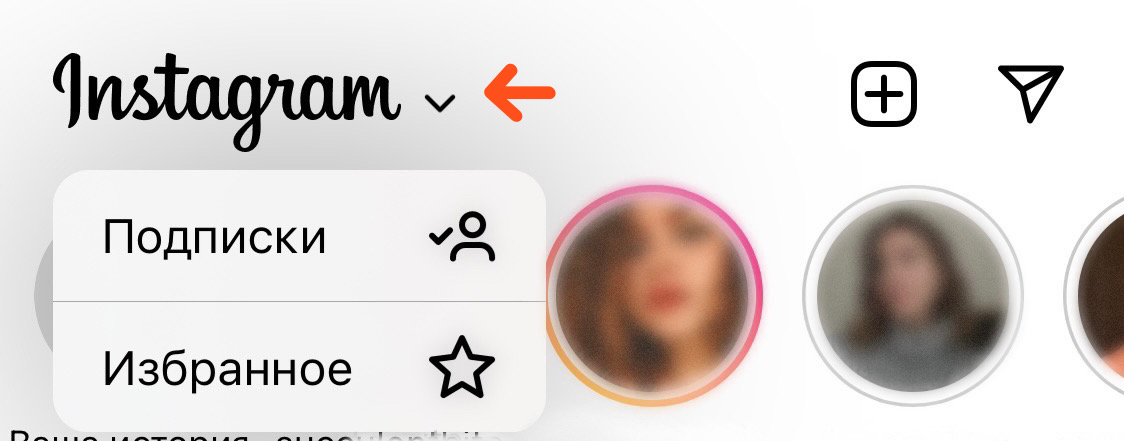
Нажмите на строку «Instagram»
Выберите «Подписки».
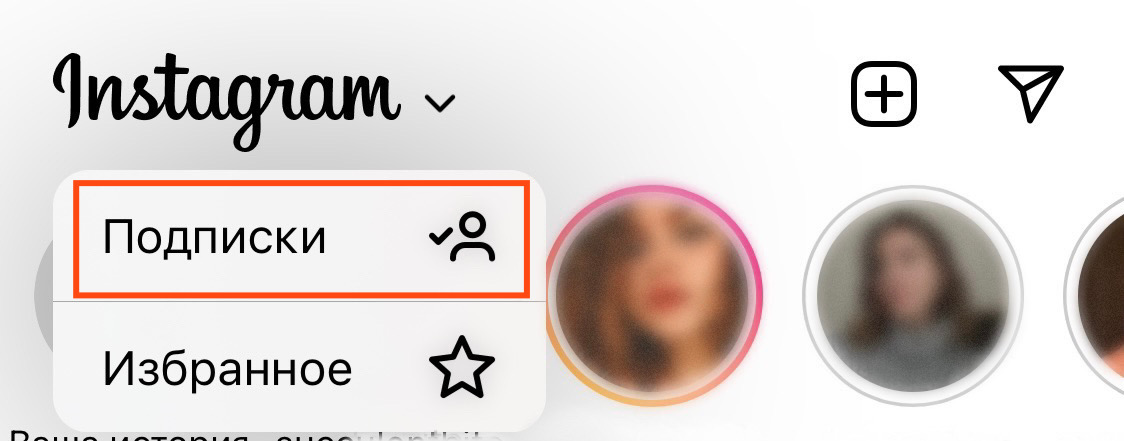
Выберите «Подписки»
Instagram обновит вашу главную ленту и после этого на экране должны появиться все посты от аккаунтов, за которыми вы следите, отсортированные в хронологическом порядке.
Способ №2: Настройка хронологической ленты только для любимых аккаунтов
В Instagram теперь можно отмечать определенные аккаунты, как избранные. Вы можете использовать эту функцию для создания пользовательской ленты на вашей главной странице, которая будет содержать только важные аккаунты, которые вы хотите видеть в своём Instagram. Далее вы уже можете воспользоваться новой функцией и отсортировать все эти посты в хронологическом порядке.
Для начала откройте приложение Instagram и нажмите на надпись «Instagram» в левом верхнем углу экрана.
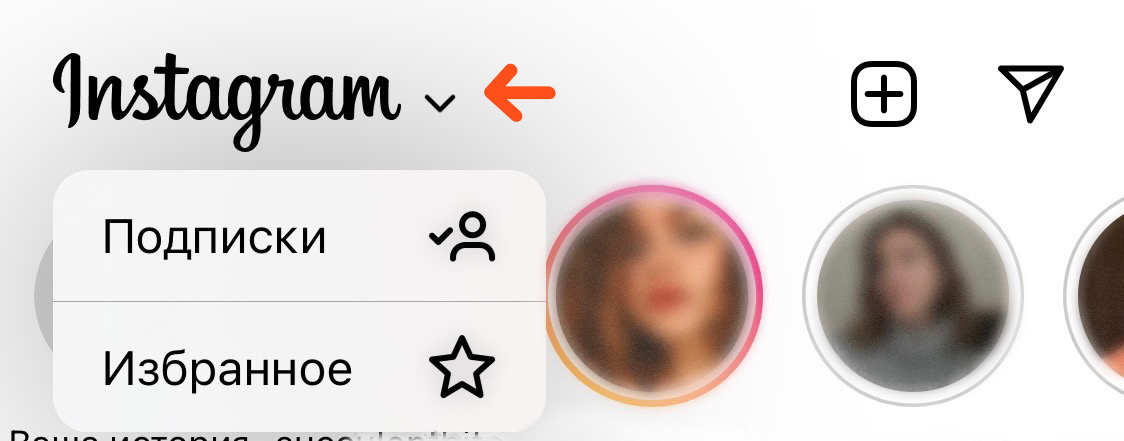
Нажмите на надпись «Instagram»
Выберите «Избранное».
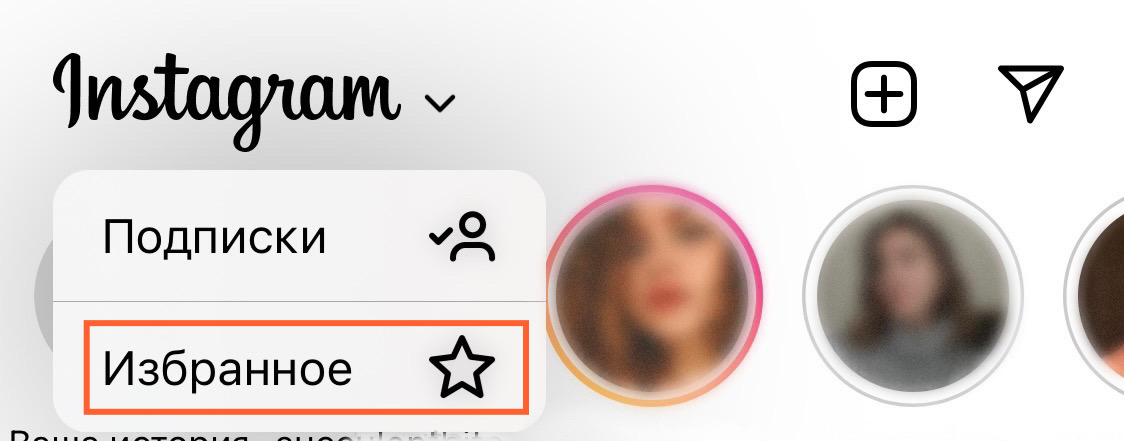
Выберите «Избранное»
Instagram обновит вашу главную ленту и она должна быть заполнена постами от ваших избранных аккаунтов в хронологическом порядке.
Почему я не вижу опций «Подписки» и «Избранное» в моем Instagram?
Возможно дело в том, что Instagram поэтапно внедряет эту новую функцию, и на данный момент она есть не у всех пользователей. По имеющейся информации, функция не является регионально заблокированной и не зависит от определенного типа аккаунта для ее использования.
Часто задаваемые вопросы
Instagram и недавние изменения в Facebook, похоже, создали много путаницы, когда дело доходит до использования этих функций, в основном из-за непонятных названий для различных разделов. Поэтому мы постарались дать ответы на некоторые наиболее часто задаваемые вопросы, которые, возможно, в дальнейшем смогут вам помочь. Давайте начнем!
Могу ли я установить пользовательские диапазоны дат для моей ленты?
Это все еще надуманная мечта, поскольку Instagram пока явно не настроен позволять вам создавать свою ленту. Компания в значительной степени полагается на свой алгоритм «Предложения» для создания индивидуальной ленты для каждого пользователя.
Реклама и продвижение контента в этой ленте – это то, как Instagram зарабатывает большую часть своего дохода, поэтому добавление пользовательских диапазонов дат в хронологическую ленту было бы контринтуитивным для Instagram.
Как добавить избранных пользователей?
После того, как вам стали доступны эти функции, отметить пользователей как «Избранные» будет довольно просто. Просто нажмите на значок в виде звездочки рядом с каждым именем тех пользователей, которых вы хотите отметить. После этого вы сможете просматривать ленту избранных аккаунтов в хронологическом порядке, используя приведенное выше руководство.
Как удалить избранных пользователей?
Удалить избранных пользователей так же просто, как и добавить их: просто нажмите на тот же значок звёздочки рядом с именем в вашей ленте новостей. Также можно удалить человека из избранного, зайдя в его профиль и нажав на него.
Я использую последнюю версию приложения Instagram, но у меня нет этих опций. Почему?
Как упоминалось выше, Instagram все еще тестирует эту функцию по всему миру. Если у вас есть бета-версия приложения, но вы все еще не видите эти опции, то мы рекомендуем вам просто подождать несколько дней. В ближайшее время эта функция должна быть добавлена и в вашу версию приложения. Если же вы используете последнюю стабильную версию, попробуйте все же воспользоваться ссылкой выше, чтобы до конца убедиться в обновлении до самой последней версии Instagram на момент написания данной статьи.
Надеемся, что мы помогли вам узнать несколько больше об этой новой функции сортировки в Instagram. Если у вас остались вопросы, не стесняйтесь задавать их ниже в разделе комментариев.
Содержание
- Справочный центр Instagram
- Лента
- Как устроена Лента Instagram
- Лента Инстаграм: принцип работы, как настроить, настройка по времени, обзор
- Принцип работы
- По каким показателям ранжируется
- Способы увеличения охвата благодаря ленте
- Выкладывайте в сеть только качественные публикации
- Активируйте подписчиков особыми механиками
- Создавайте больше видеоконтента
- Часто публикуйте истории
- Проведение прямых эфиров в сторис
- Делайте посты чаще
- Настройка по времени
- Видеообзор:
Справочный центр Instagram
Лента
Как устроена Лента Instagram
В вашей ленте Instagram показываются публикации всех аккаунтов, на которые вы подписаны. Instagram не скрывает публикации людей, на обновления которых вы подписаны.
Порядок публикаций в вашей ленте определяется специальными технологиями Instagram с учетом разных данных. Например:
Иногда в ленте Instagram появляются публикации, сделанные несколько дней назад, чтобы вы не пропустили новости от человека, на которого подписаны.
Дата публикации фото или видео показывается под описанием и комментариями.
Чтобы поставить «Нравится», дважды коснитесь фото или видео либо нажмите под публикацией. Если вы случайно поставили отметку «Нравится», нажмите ещё раз, чтобы убрать ее.
Если вы уберете отметку «Нравится», то новость о том, что вы поставили ее, исчезнет со вкладки «Что нового» автора фото или видео. Однако если этот человек включил push-уведомления, он получит уведомление о том, что вы поставили «Нравится» к его публикации.
Чтобы сохранить публикацию, нажмите на значок  под ней. После этого она будет доступна в личном разделе вашего профиля.
под ней. После этого она будет доступна в личном разделе вашего профиля.
Чтобы сохранить публикацию в подборку, нажмите и удерживайте значок  . После этого выберите существующую подборку или нажмите на значок , чтобы создать новую.
. После этого выберите существующую подборку или нажмите на значок , чтобы создать новую.
Чтобы посмотреть сохраненные публикации и созданные подборки, перейдите в свой профиль, нажмите на значок и выберите Сохраненное  . Сохраненные публикации можете смотреть только вы. Если вы сохранили чью-то публикацию, ее автор не узнает об этом.
. Сохраненные публикации можете смотреть только вы. Если вы сохранили чью-то публикацию, ее автор не узнает об этом.
Включив уведомления о публикациях человека, на которого вы подписаны, вы будете получать уведомления о всех фото и видео, которыми он делится. Чтобы включить или выключить уведомления:
- Перейдите в нужный профиль.
- Нажмите Подписки >Уведомления.
- Нажимайте на переключатели , чтобы включить или выключить уведомления о:
Чтобы включить или выключить уведомления о публикациях нескольких человек, перейдите в профиль каждого из них. Примечание. Даже если вы отключите уведомления о публикациях определенного человека, то можете получить push-уведомление, когда он поделится чем-то впервые за долгое время.
Другие люди не получают информацию о том, что вы включили или выключили уведомления об их публикациях.
Отвечая кому-то в цепочке комментариев, упомяните нужного человека в своем комментарии. Он получит соответствующее уведомление на вкладке «Что нового».
- Откройте фото или публикацию.
- Нажмите Ответить под нужным комментарием и добавьте свой.
- Нажмите Опубликовать.
Если вы случайно дважды коснулись публикации в Instagram или нажали под ней, то можете убрать отметку «Нравится», нажав снова.
Чтобы включить или выключить звук во время просмотра видео, коснитесь в любом месте видео во время его воспроизведения.
Вы также можете включить звук, нажав кнопки регулировки громкости на телефоне во время воспроизведения видео. Включив звук, вы можете отрегулировать громкость с помощью кнопок.
Вы можете увеличивать все фото и видео в ленте, в профилях других людей, а также в сетке на вкладке «Поиск и интересное», разводя два пальца.
Мы хотим показывать вам рекламу от компаний, которые интересны и актуальны для вас. Для этого мы используем информацию о ваших действиях в Instagram и на Facebook (наша материнская компания), а также на сторонних сайтах и в приложениях, которые вы используете. Например, реклама, которую мы можем вам показывать, зависит от того, на каких пользователей вы подписаны и что вам нравится в Instagram, а также от интересующей вас информации на Facebook (если у вас есть аккаунт Facebook) и сайтов и приложений, которые вы используете.
источник
Лента Инстаграм: принцип работы, как настроить, настройка по времени, обзор
Решить проблемы из-за падения охвата поможет лента Инстаграм. Умная лента нужна для показа публикаций самым активным подписчикам.
Принцип работы
Изначально алгоритмы были введены в 2016 году. Тогда разработчики написали особый алгоритм, по которому посты отображались не по дате публикации в сети. Для того, чтобы пользователи поняли, что увидели все новые публикации за последние два дня, в конце постов появлялась надпись «На этом пока все».
Социальная сеть постоянно увеличивала охват. В ней зарегистрировалось более миллиарда человек. Качество контента также потерпело некоторые изменения. Люди стали задумываться над качеством фотографий, пользоваться редакторами, нанимать фотографов и обучаться профессиональной съемке. Введенная лента Инстаграм позволила видеть качественные фотографии и интересные страницы в первую очередь. Таким образом, пользователи стали больше времени проводить в сети, наблюдая за качественной картинкой.
Разработчики не заявляли официально о ранжировании публикаций, но через некоторое время все поняли, что первыми показывают только публикации интересных страниц. В начале 20119 года мессенджер подтвердил догадки пользователей.
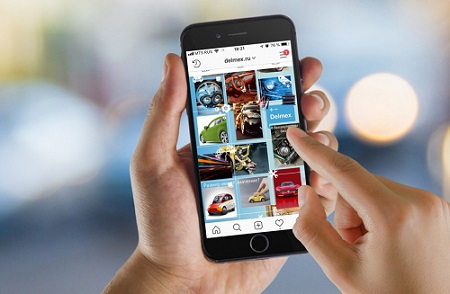
По каким показателям ранжируется
Умная лента не удаляет и не скрывает от пользователей посты, лишь меняя порядок отображения. Люди, подписанные на массу других страниц, не наблюдают большую часть публикаций. Не каждый готов столько времени провести в сети, пролистывая до последней фотографии. Порядок публикации фотографий в ленте пользователя напрямую зависит от взаимоотношений с автором контента и от взаимодействия с ним:
- Лайки, репосты, комментирования публикаций в основной ленте приводят к тому, что интересные для вас фотографии оказываются на первых позициях.
- Посещения профиля автора контента, а также количество одинаковых подписок.
- Численность реакций на истории, ответов в Директ.
- Общение с другими людьми в личных сообщениях в Директе.
Например, публикации тех аккаунтов, с которыми вы поддерживаете связь в Директе, первостепенно отображаются для вас в ленте. Это работает даже тогда, когда публикации того автора оставляют желать лучшего. Также Инстаграм анализирует контент по вашим интересам. Лента в Инстаграмме подбирает фотографии по вашим запросам в поисковой строке, по подпискам на людей и теги. Таким образом, каждый самостоятельно решает, какой контент он будет видеть каждый день.
Это была малая часть критериев отбора, о которых оповестили разработчики социальной сети. Алгоритмы используют большее количество показателей для подбора фотографий и видеороликов каждому.
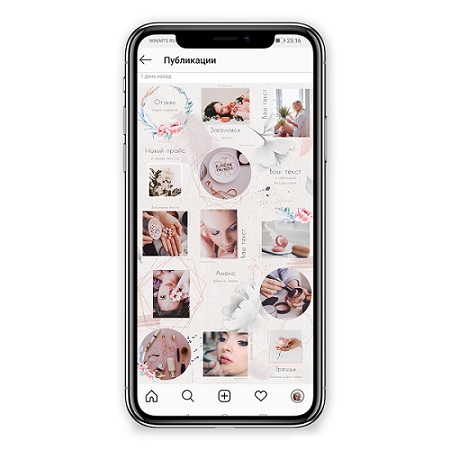
Способы увеличения охвата благодаря ленте
Многие замечают падение охвата публикаций. Однако в этом виновата не одна лишь умная лента в Инстаграм:
- Человека в интернете сложно удивить новым. Контент постоянно добавляется в сеть, поэтому ранее популярные аккаунты постепенно теряют актуальность. Если ранее страницы фитнес-блогеров собирали массу подписок, то сейчас пользователи стали более искушенными к фотографиям. Недостаточно снимать в сеть красивую фигуру, ведь подобные снимки давно приелись людям. Крайне сложно постоянно удивлять пользователей, из-за чего охват постепенно падает.
- Ранее любой контент был интересен сети. Даже самые плохие публикации могли попасть в ленту новостей. Публикации в час пик, которые просматривали люди по дороге на работу и обратно, рано или поздно попадали в ленту. Сейчас же попасть в «Рекомендованные» стало крайне сложно. В первую очередь человеку показывается все самое интересное для него.
- Количество рекламы. После того, как появилась умная лента Инстаграм, пользователи начали запускать рекламные записи. Реклама съедает некоторую часть внимания людей даже в тех случаях, когда она проматывается. В момент проматывания человек тратит столько же время, сколько мог просматривать чьи-либо публикации.
Для адаптации под сложившиеся условия старайтесь изменить стратегию контента. Таким образом, вы узнали, как работает умная лента в Инстаграм, поэтому акцентируйте внимание подписчиков на взаимодействие с другим аккаунтом. Стимулируйте людей подписываться, лайкать и комментировать посты для попадания в «Рекомендованные». Как только повысится показатель вовлеченности, появится шанс выйти в ТОПы по тегам.
Выкладывайте в сеть только качественные публикации
Качественными должны быть и картинка, и содержание. Публикуйте большее количество увлекательных кадров с путешествий. Старайтесь выделиться среди общей массы фотографий в новостной ленте. Проще всего развиваться с этой стороны именно блогерам-путешественникам. Практически все фотографии из других стран хочется разглядеть и поделиться.
Однако многие предпочитают накрутку живым подписчикам. Они не хотят больше времени уделять контенту. Подобный подход не работает, ведь для того, чтобы оказаться в ленте, нужно не только большое количество лайков. Лайкать посты должны именно подписчики. В противном случае шансы оказаться в ленте приравниваются к нулю.
Многие интересуются, как настроить ленту в Инстаграм. Это достаточно просто сделать. Уделяйте внимание красивым публикациям, проявляйте активность на страницах знаменитых блогеров. Через некоторое время такого подхода в новостной ленте будут показываться только интересующие вас публикации.
Несмотря на то, что многие считают лайки и комментарии показателями тщеславности человека, оценки позволяют повышать рейтинг публикации. Актуальные тематики постов повышают позиции в новостях. Блогеры публикую провокационные фотографии, задают вопросы аудитории, призывая ее к активности. Так удается расшевелить аудиторию, получить больше комментариев и вывести пост в ТОП.
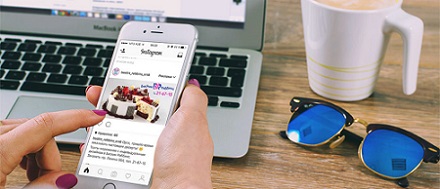
Активируйте подписчиков особыми механиками
Для начала разберемся, где находится лента в Инстаграм. Это полоса публикаций на первой странице, которая открывается при запуске приложения. На второй вкладке нижней панели есть другая лента (Рекомендованные), где показаны публикации пользователей, на которых вы не подписаны. Те посты также подбираются по вашим интересам.
Для привлечения подписчиков, создавайте активность. Так вы попадете в «Рекомендованные». Создавайте конкурсы репостов, комментариев. Призывайте подписчиков к активности любыми доступными методами. Придумывайте игры с аудиторией, разыгрывая ценные призы за победу. Не делайте подобные события постоянно. Так подписчики привыкнут к ним, потеряв интерес.
Создавайте больше видеоконтента
Это правила работает несмотря на то, сто при ранжировании количество видеороликов не учитывается. Главный плюс такого способа продвижения заключается в автоматическом проигрывании контента. Лента Инстаграмма самостоятельно запускает видеоролик, в ходе которого пользователи могут заинтересоваться вашей страницей. При этом не обязательно снимать авторские профессиональные видеоролики. Достаточно лишь контента из жизни или зацикленных видео.
Часто публикуйте истории
Один из самых действенных методов продвижения страницы. Инста лента устроена таким образом, что не ранжирует страницы по частоте выложенных сторис. Однако контент в историях просматривается регулярно, что позволит странице напомнить о своей существовании подписчикам.
Публикуйте сторис с викторинами, опросниками. Призывайте пользователей отвечать на истории, стимулируя их к дополнительному взаимодействию с аккаунтом.
Проведение прямых эфиров в сторис
Прямые эфиры также не помогают ранжировать страницу в сети. Однако в момент запуска прямого эфира подписчикам приходит оповещение об этом. Так что это также хороший способ напоминания о своем существовании. Также запускать прямой эфир проще, чем выпускать видеоролики.
Делайте посты чаще
Во времена, когда существовала хронологическая лента, подписчиков отталкивали частые публикации. Сейчас же большее количество постов поможет продвинуться на первые позиции в «Рекомендованных». Лучше всего делать по 3 поста ежедневно.
Настройка по времени
Многие хотят узнать, как настроить ленту в Инстаграм по времени. Эта функция помогла бы вернуть прежний порядок размещения постов в ленте подписок. Однако новый алгоритм мессенджера не позволяет настраивать ленту в хронологическом порядке.
Подписывайтесь на наш Телеграм канал, там много полезного и живое обсуждение- https://t.me/proinstagramer
Видеообзор:
источник
